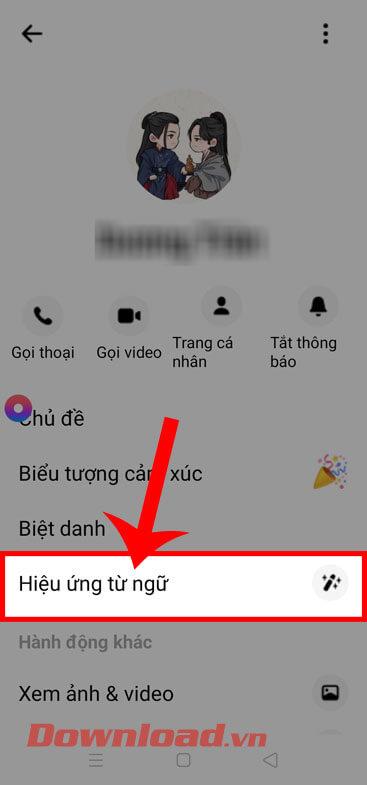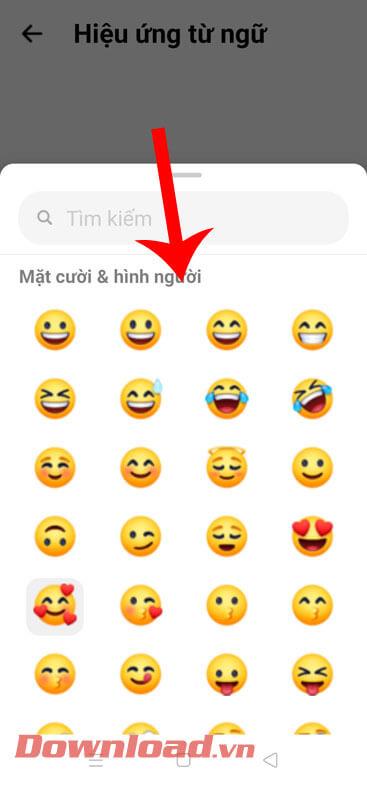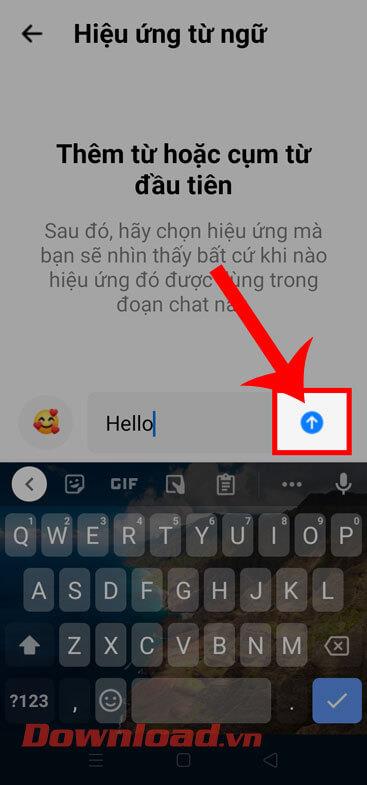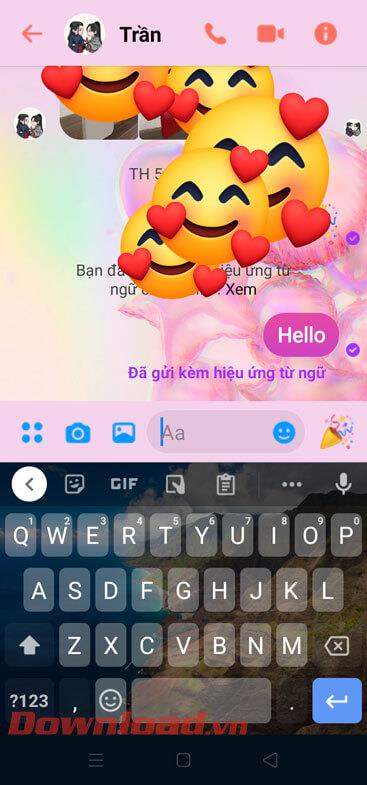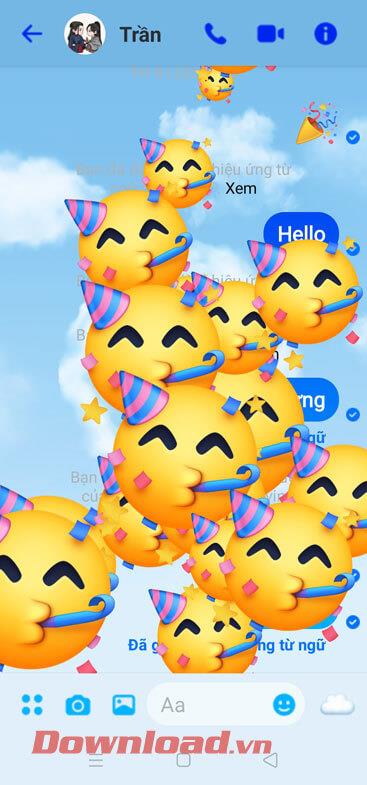Facebook Messenger is een gratis berichten- en beltoepassing die tegenwoordig door veel mensen wordt gebruikt. Om gebruikers te helpen interessantere dingen te beleven tijdens het chatten met vrienden en familieleden, heeft deze applicatie onlangs de functie Woordeffecten bijgewerkt. Met deze functie kunnen we bekende zinnen installeren die aan een uiterst indrukwekkend pictogram zijn gekoppeld. Na het invoeren van de zin met het pictogram geïnstalleerd in het berichtgedeelte, zullen er extreem vliegende bubbels zijn. spectaculair.
Als je deze opwindende functie van Facebook Messenger wilt gebruiken tijdens het chatten met vrienden, maar je weet niet hoe je dat moet doen? Daarom introduceert Download.vn vandaag een artikel over instructies voor het verzenden van berichten met woordeffecten op Facebook Messenger , waarin u wordt uitgenodigd dit te raadplegen.
Instructies voor het gebruik van woordeffecten op Facebook Messenger
Stap 1: Eerst openen we de Facebook Messenger-applicatie op onze telefoon. Ga vervolgens naar een gesprek waarin u woordeffecten wilt installeren.
Stap 2: Klik op dit moment in de gespreksinterface op het pictogram "!". in de rechterbovenhoek van het scherm.
Stap 3: Klik nu in de gespreksinstellingen op Word-effecten.
Stap 4: Voer in de interface Eerste woord of zin toevoegen het woord of de zin in waarvoor u extra effecten wilt installeren.
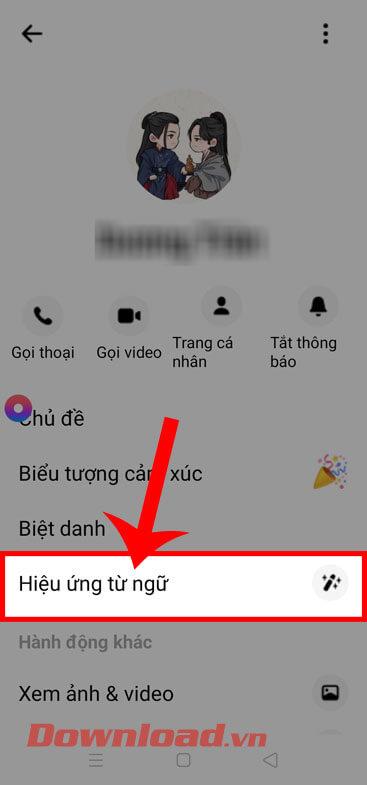

Stap 5: Raak vervolgens het pictogram in de linkerbenedenhoek van het scherm aan.
Stap 6: Nu verschijnt de emoticonwinkel op het scherm, selecteer een pictogram dat u aan het woord of de zin wilt toevoegen.
Stap 7: Klik op het pijltje omhoog in het invoergedeelte voor woorden en zinsdelen om woordeffecten aan het gesprek toe te voegen.
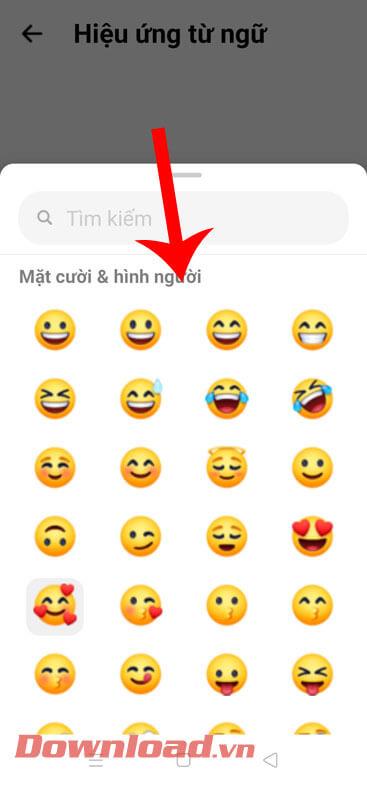
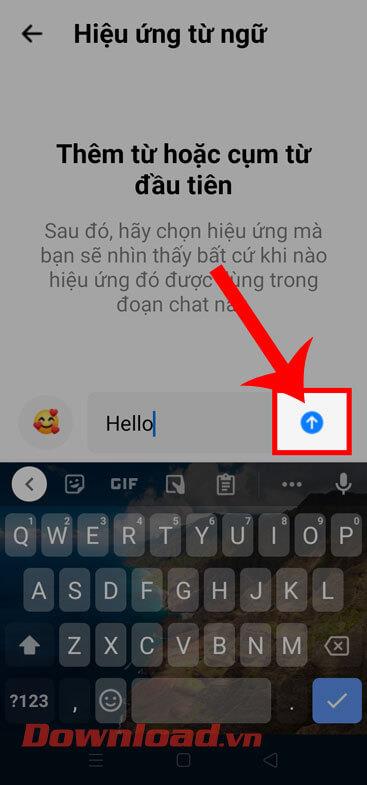
Stap 8: Keer ten slotte terug naar de hoofdgespreksinterface, stel een bericht op en verzend het met het woord of de zin die u hebt geïnstalleerd om effecten toe te voegen . Daarna zie je op het scherm veel pictogram-bubbeleffecten omhoog vliegen, die er buitengewoon indrukwekkend uitzien.
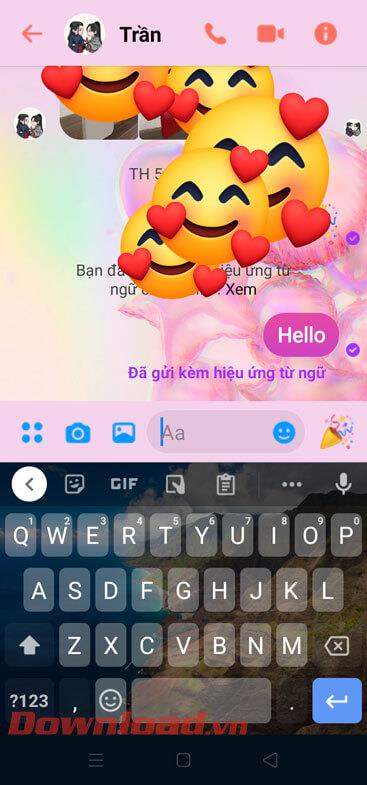

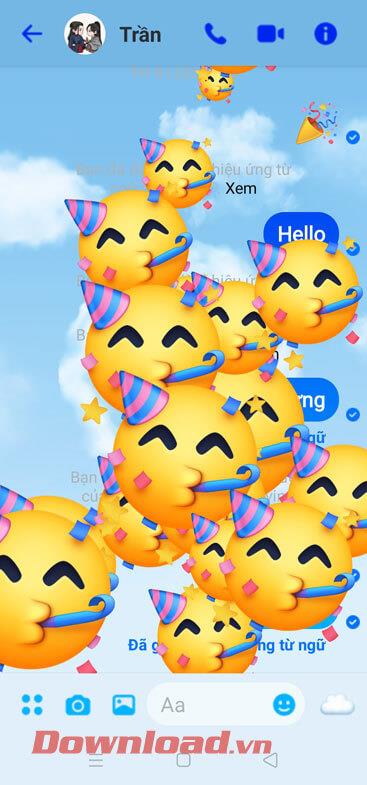
Video-tutorial over het verzenden van berichten met woordeffecten in Messenger
Daarnaast kun je ook enkele andere artikelen raadplegen over Facebook Messenger-tips, zoals:
Ik wens je succes!